Всем привет! Знаю первый пост был мягко говоря плохим. Как ставить моды на скайрим? Наверное все знают, а если нет, то я объясню сейчас. Все «Опытные» не ругайтесь и проходите мимо, конечно если не интересно… Начнем!
Что нам для этого нужно:
1. Сам скайрим версии 1.9+ и все dlc к нему (В общем Legendary Edition)
2. Менеджер модов:
2.1. Wrye Bash — Менеджер с поддержкой установщика модов в BAIN-формате. Позволяет создавать Bash-патч, объединяющий уровневые списки (необходимо для устранения конфликтов между некоторыми модами). Также имеет менеджер сохранений и редактор ini.
2.2. Nexus Mod Manager — Менеджер с поддержкой установщика модов в NMM-формате. Советую использовать его только для установки тех модов, которые не имеют BAIN-установщика.
2.3 Мой любимец — Mod organizer-Менеджер модов, имеющий поддержку обоих форматов установщиков. Быстрая установка и сортировка модов по категориям, создание разных профилей и прочее. Теперь не придется переустанавливать скай т.к. моды запускаются при входе. Только один минус — Придется запускать скай через него.
Не устанавливаются моды из Steam Workshop на Skyrim (Решение)
3. TESV — Edit —Прога для очистки модов (Обычному пользователю она не понадобится)
4. Skyrim Script Extender (SKSE) — Расширитель скриптов (Без него некоторые моды работать не будут!)
Несколько советов:
— Смотрите внимательно для какого издания качаете
— Не ставьте слишком больше количество модов, если не уверены в их совместимости друг с другом и общей нагрузке на ваш ПК. Иначе технические проблемы могут прервать ваше путешествие в любой момент.
— Всегда читайте описание модификаций.
— Из-за особенностей работы движка игры с модами, особенно содержащими скрипты, крайне не рекомендуется удалять какие-либо моды в процессе игры.
— Для некоторых модов существуют небольшие дополнения/патчи совместимости с Dawnguard, Hearthfire и/или Dragonborn, не забывайте про них.
— Зайдите в лаунчер и настройте игру как вам надо, потом настройте саму игру. (Начните новую игру и зайдите в настройки)
Сайты которыми я пользуюсь:
1.Nexusmods — Лучший сайт с модами
2.Gamermods — А это лучший русскоязычный сайт с модами
3.Tesall — Тоже не плохой сайт
4.Modgames — Еще один норм сайт
Для любителей клубнички:
1. Loverslab — Сайт с клубникой
2. Amlmods — Русскоязычный сайт с клубникой
Важные модификации:
1.SkyUI — Улучшает интерфейс Скайрима, делая его более удобным для работы при помощи мыши и клавиатуры. Заменяет все внутриигровые меню, от инвентаря до кузнечного дела. (Если это не нужно то есть упрощенный вариант SkyUI-Away) Самое важное в нем SkyUI — Меню
2.Unofficial Skyrim Legendary Edition Patch (USLEEP) — Неофициальный патч для Skyrim и всех DLC. Просто поставьте и всё, не спрашивайте зачем и почему.
Исправления:
1.SKSE Russian Fix и Unofficial hotfix — Плагины исправляющие ошибки с русским языком
2.Better Dialogue Controls и Better Messagebox Controls — Улучшенное управление интерфейсом
3.Fuz Ro D-oh — Silent Voice — Теперь неозвученные неписи будут открывать рот
4.Modern Brawl Bug Fix — Теперь не будет багов с драками
5.Safety Load и SSME — Вылетов меньше с этими двумя плагинами
Как установить Mod Organizer? — Легко!
Содержимое архива помещаем в папку с игрой (Желательно) и все.
Рассмотрим два варианта установки:
1. Скачиваем понравившийся мод, закидываем его в Data (Только не Data в Data), заходим в лаунчер и все. Но не все так просто, если вы закинете кучу модов без раздумья, то кроме логотипа вы ничего не увидите.
2. Вот тут-то нам и пригодится менеджер модов, научу ка я вас им пользоваться. Как я говорил мой любимец — Mod Organizer, поэтому мы будем учится ставить моды с его помощью.

Открывается окно, выбираем нужный мод. Он добавляется в список, вы нажимаете на галочку и все. Похожие моды отмечаются разными цветами, не пропустите.
Распаковываете мод в папке mods, обновляете MO и, о боже — он тут! Подключаете его тоже. Этот вариант полезен для многоструктурных модов которые через MO не поставятся.
На сегодня все! Самая важная информация есть.
Вселенная «Древних свитков» покорила игроков не только богатой историей, тщательно проработанным миром, колоритными персонажами, но и возможностью настроить игру полностью под себя. При желании можно сделать так, чтобы герой замерзал, путешествуя по заснеженным землям Скайрима, чтобы ему требовалась еда и вода, отдых. А может быть кто-то просто хочет рассекать по тундре на запорожце… На любой вкус и цвет существуют моды. Но порой лаунчер «Скайрима» не видит моды. И становится очень обидно, ведь другие игроки могут улучшить игру… Почему лаунчер не видит моды для «Скайрима» и как эту проблему исправить?
Возможные варианты проблемы
Существуют 2 разновидности проблемы с невозможностью подключить моды для игры. Вариант первый: в лаунчере активны все надписи кроме самой вкладки «Файлы», нажать на нее в таком случае не получится. Соответственно, никаких модификаций к игре подключить не удастся. Выглядит это следующим образом.

Возможен и иной вариант, вкладка «Файлы» работает, но при этом лаунчер «Скайрим» не видит моды, открывшее окно в данном случае просто пустое или в нем отображаются только стандартные дополнения.
Решить эти проблемы вполне реально.
Если не горит вкладка «Файлы»
Если неактивна вкладка «Файлы» и невозможно даже увидеть, какие моды возможно подключить, то проблема в папке SkyrimPrefs.ini. Для корректной работы лаунчера и возможности подключить моды нужно открыть данный документ в блокноте или ином текстовом редакторе, а затем дописать в разделе Launcher строчку.
Как найти данный файл? При стандартной установке игры файл должен находиться в системном диске (чаще всего это диск С:), в папке «Мои документы» My GamesSkyrim.

Если лаунчер не видит моды
При таком раскладе возможны 2 причины и, соответственно, 2 варианта решения проблемы.
Вариант 1. Если игра видит стандартные дополнения, а скачанные с внешних ресурсов — нет, проверьте правильность установки модов. Модификации необходимо устанавливать в папке Data, которая находится в корневом каталоге игры. При этом скачанные файлы нужно распаковать (если они были в архиве). Если в папке со скачанным модом есть папка Data, то ее нужно закинуть в папку со Skyrim (там где есть папка Data с последующем объединением).
Если же в архиве есть папки с мешами и текстурами, а также файлы с расширение esp и bsa, то содержимое такого архива необходимо извлечь в папку Data игры.
Возможно, именно правильная установка модов позволит «Скайриму» видеть модификации.
Вариант 2. Возможно, что игра не видит модов совсем. В таком случае произошла какая-то ошибка в сочетании реестр и файловая система. Например, появление такой проблемы возможно, если вы переименовали папку с игрой, переместили ее или просто произошел какой-то сбой в реестре. В таком случае нужно открыть реестр командой Windows+r (или Пуск выполнить) написать слово regedit.
Необходимо найти следующий путь:
В строчке Installed Path скорее всего неверное значение пути к Скайриму. Возможно, лаунчер «Скайрим» не видит моды именно поэтому. Нужно указать правильный путь к игре и данная проблема будет решена.
Какой бы ни была проблема с модификациями «Скайрим», ее можно решить. Надеемся, что способы, изложенные в данной статье, помогли избавиться от проблемы, когда лаунчер «Скайрим» не видит моды.
- https://modgames.net/forum/109-6752-73
- https://pikabu.ru/story/tesv__skyrim_legendary_edition__modding_1__programmyi_modyi_i_ikh_ustanovka_5918376
- https://fb.ru/article/404385/launcher-skayrim-ne-vidit-modyi-kak-reshit-dannuyu-problemu
Источник: ndmitry.ru
Как устанавливать моды на Скайрим?
TESV — Skyrim Legendary Edition — Моддинг. #1 — Программы, моды и их установка.
Всем привет! Знаю первый пост был мягко говоря плохим. Как ставить моды на скайрим? Наверное все знают, а если нет, то я объясню сейчас. Все «Опытные» не ругайтесь и проходите мимо, конечно если не интересно.
Начнем!
Что нам для этого нужно:
1. Сам скайрим версии 1.9+ и все dlc к нему (В общем Legendary Edition)
2. Менеджер модов:
2.1. Wrye Bash — Менеджер с поддержкой установщика модов в BAIN-формате. Позволяет создавать Bash-патч, объединяющий уровневые списки (необходимо для устранения конфликтов между некоторыми модами). Также имеет менеджер сохранений и редактор ini.
2.2. Nexus Mod Manager — Менеджер с поддержкой установщика модов в NMM-формате. Советую использовать его только для установки тех модов, которые не имеют BAIN-установщика.
2.3 Мой любимец — Mod organizer — Менеджер модов, имеющий поддержку обоих форматов установщиков. Быстрая установка и сортировка модов по категориям, создание разных профилей и прочее. Теперь не придется переустанавливать скай т.к. моды запускаются при входе. Только один минус — Придется запускать скай через него.
3. TESV — Edit — Прога для очистки модов (Обычному пользователю она не понадобится)
4. Skyrim Script Extender (SKSE) — Расширитель скриптов (Без него некоторые моды работать не будут!)
— Смотрите внимательно для какого издания качаете
— Не ставьте слишком больше количество модов, если не уверены в их совместимости друг с другом и общей нагрузке на ваш ПК. Иначе технические проблемы могут прервать ваше путешествие в любой момент.
— Всегда читайте описание модификаций.
— Из-за особенностей работы движка игры с модами, особенно содержащими скрипты, крайне не рекомендуется удалять какие-либо моды в процессе игры.
Читать еще: Как сделать пушку в МайнКрафт?
— Для некоторых модов существуют небольшие дополнения/патчи совместимости с Dawnguard, Hearthfire и/или Dragonborn, не забывайте про них.
— Зайдите в лаунчер и настройте игру как вам надо, потом настройте саму игру. (Начните новую игру и зайдите в настройки)
Сайты которыми я пользуюсь:
1. Nexusmods — Лучший сайт с модами
2. Gamermods — А это лучший русскоязычный сайт с модами
3. Tesall — Тоже не плохой сайт
4. Modgames — Еще один норм сайт
Для любителей клубнички:
1. Loverslab — Сайт с клубникой
2. Amlmods — Русскоязычный сайт с клубникой
И да, на них всех нужно регаться
1. SkyUI — Улучшает интерфейс Скайрима, делая его более удобным для работы при помощи мыши и клавиатуры. Заменяет все внутриигровые меню, от инвентаря до кузнечного дела. (Если это не нужно то есть упрощенный вариант SkyUI-Away) Самое важное в нем SkyUI — Меню
2. Unofficial Skyrim Legendary Edition Patch (USLEEP) — Неофициальный патч для Skyrim и всех DLC. Просто поставьте и всё, не спрашивайте зачем и почему.
1. SKSE Russian Fix и Unofficial hotfix — Плагины исправляющие ошибки с русским языком
3. Fuz Ro D-oh — Silent Voice — Теперь неозвученные неписи будут открывать рот
4. Modern Brawl Bug Fix — Теперь не будет багов с драками
5. Safety Load и SSME — Вылетов меньше с этими двумя плагинами
Как установить Mod Organizer? — Легко!
Содержимое архива помещаем в папку с игрой (Желательно) и все.
Рассмотрим два варианта установки:
1. Скачиваем понравившийся мод, закидываем его в Data (Только не Data в Data), заходим в лаунчер и все. Но не все так просто, если вы закинете кучу модов без раздумья, то кроме логотипа вы ничего не увидите.
2. Вот тут-то нам и пригодится менеджер модов, научу ка я вас им пользоваться. Как я говорил мой любимец — Mod Organizer, поэтому мы будем учится ставить моды с его помощью.
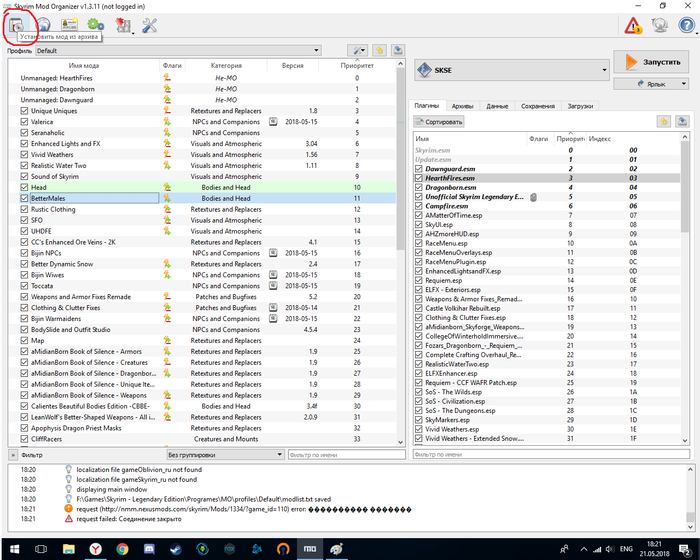
Открывается окно, выбираем нужный мод. Он добавляется в список, вы нажимаете на галочку и все. Похожие моды отмечаются разными цветами, не пропустите.
Читать еще: Где найти единорога в Симс 3: Питомцы
Есть еще один вариант
Распаковываете мод в папке mods, обновляете MO и, о боже — он тут! Подключаете его тоже. Этот вариант полезен для многоструктурных модов которые через MO не поставятся.
На сегодня все! Самая важная информация есть.
Как установить моды Skyrim

Пошаговая инструкция по установки модов на Skyrim. Существует 3 варианта или способа установки модов:
1) Ручная установка Skyrim
2) Автоматическая установка через программы: Nexus Mod Manager (NMM)
3) Установка модов через Steam Workshop для лицензии Skyrim
Вариант 1: Ручная установка модов на Skyrim
— скачиваем понравившийся мод
— распаковываем архив
— находим папку Data (скрин 1) и извлекаем из нее файлы в папку Data где установлена игра (скрин 2)
— копируем файлы в папку Data, если требуется — соглашаемся с заменой
— запускаем SkyrimLauncher (из корневой папки игры, (скин 3) ,
— выбираем раздел «Файлы» (скрин 4)
— активируем новый мод (поставив рядом с ним галочку). (скрин 5) Смотрим скриншоты ниже.
1) 
2) 
3) 
4) 
5) 
Вариант 2: Автоматическая установка модов на Skyrim :
Nexus Mod Manager (NMM)
— скачиваем и запускаем программу Nexus Mod Manager
— жмем на плюсик в левом верхнем углу программы (скрин 6)
— выбираем архив скачанного мода для Скайрим — который вы скачали (скрин 7)
— ищем установленный мод в программе в главном окне программ (будет изображен +) (скрин 8)
— выделяем его и нажимаем галочку в левом верхнем углу или двойным кликом мышки (скрин 9)
— после этого мод успешно добавлен в игру, заходим и играем в Skyrim используя новый мод
6) 
7) 
8) 
9) 
Вариант 3: Установка модов из мастерской Steam Skyrim :
Этот вариант подходи для счастливых обладателей Лицензии Skyrim купленный в Steam
— заходим в папку с игрой, находим SkyrimLauncher.exe, запускаем его (скрин 11)
— нажимаем файлы (скрин 12)
— открывается окошко, нажимаем на кнопку мастерская Skyrim (скрин 13)
— выбираем понравившейся мод, переходим на него, переходим на страницу мода и жмем кнопку подписаться
— переходим в раздел подписки и видим моды на которые Вы подписались
— выходим, закрываем мастерскую и обязательно закрываем лайндчер SkyrimLauncher.exe
— снова открываем SkyrimLauncher.exe , в самом низу окошка будет информация о скачивании мода (скрин 14)
— даем полностью загрузиться моду — появится надпись на английском finish
— заходим в файлы и поочерёдно выбираем нужные модификации. После этого можно запускать игру — все ваши моды установлены!
Читать еще: Как вызвать няню в Sims 4?
11) 
12) 
13) 
14) 
Установка модов на TES 5: Skyrim — инструкция
Установить моды на Skyrim несложно, но важно знать, как правильно это делать. Существует два способа установки модов в игру Скайрим: автоматический и ручной. Итак, рассмотрим их более детально.
Ручная установка модов для Skyrim
Для начала давайте разберемся, что такое ручная установка модов для игры Skyrim? Это перемещение файлов с модами в папку игры самостоятельно. Чуть ниже приведу вам пример как сделать это правильно.
- Скачиваем моды для Скайрим на нашем сайте;
- После скачивания открываем архив;
- Находим папку Data и извлекаем из нее файлы в папку Data где установлена игра;
- Перемещаем файлы, если необходимо, то с заменой.
Потом запускаем SkyrimLauncher (из корневой папки игры), выбираем раздел «Файлы» и активируем новый мод (поставив рядом с ним галочку). Смотрим скриншоты ниже.
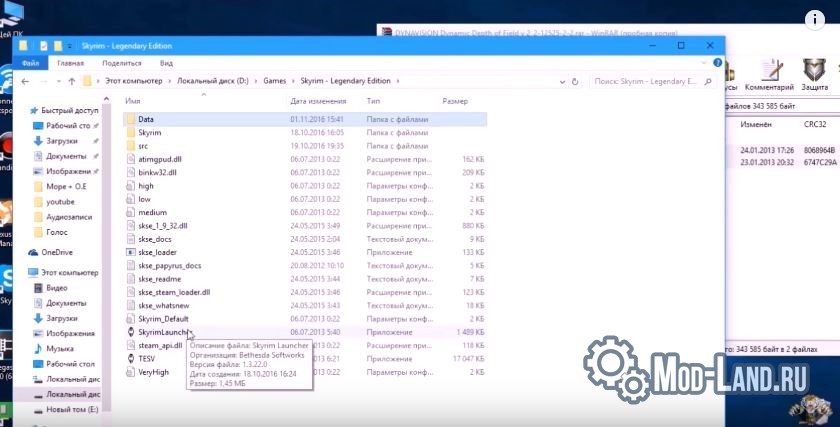
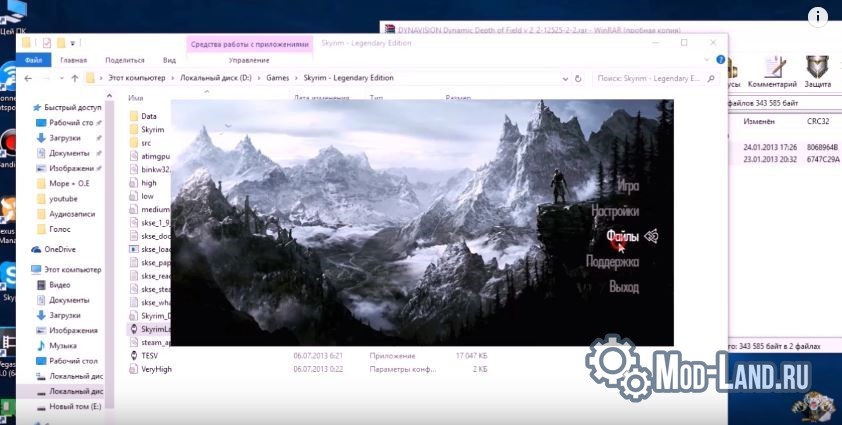
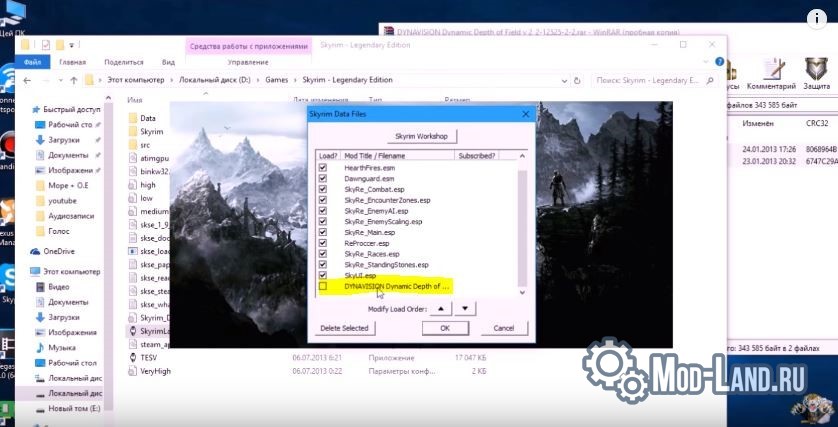
На этом ручная установка модов в игру Skyrim завершена. В конце запускаем игру и играем в нее с использованием новых модов.
Автоматическая установка модов в игру Skyrim
Для автоматической установки модов на Скайрим, будем использовать программу Nexus Mod Manager (NMM). Чуть ниже приведем пример как правильно это делать.
- Скачиваем и запускаем программу Nexus Mod Manager;
- Жмем на зеленый плюсик (Add Mod from File);
- Выбираем архив скачанного мода для игры Скайрим;
- Ищем установленный мод в программе Nexus Mod Manager, выделяем его;
- И нажимаем на зеленую галочку для активации мода для игры Скайрим;
- После этого мод успешно добавлен в игру, заходим и играем в Skyrim используя новый мод.
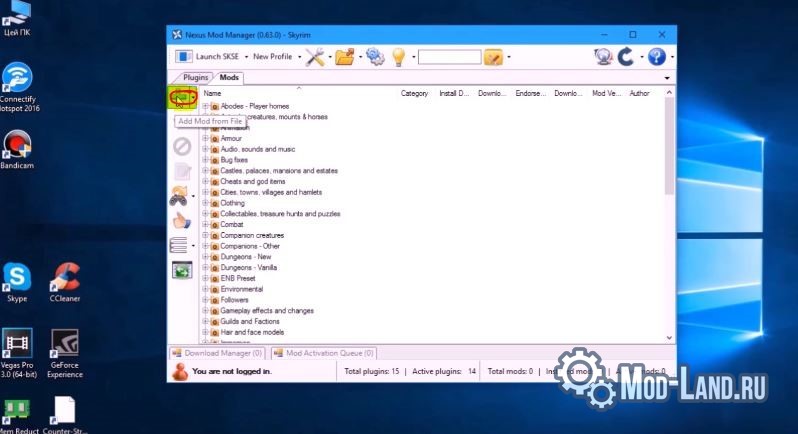
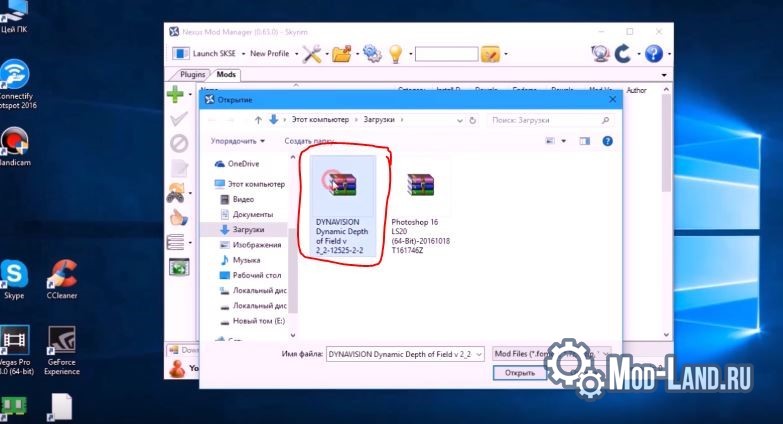
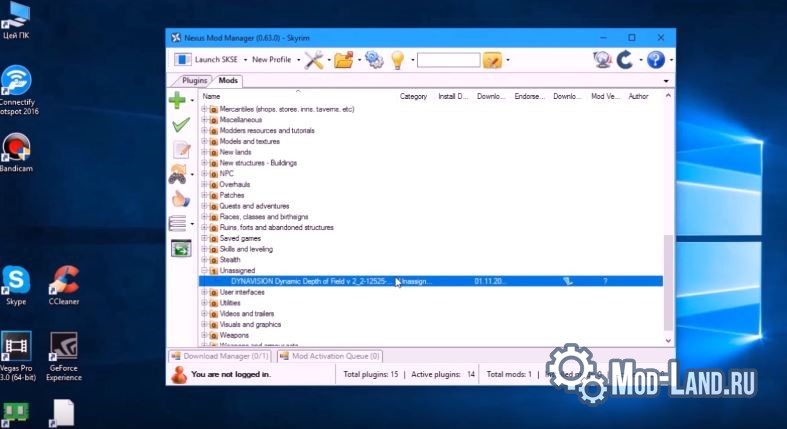
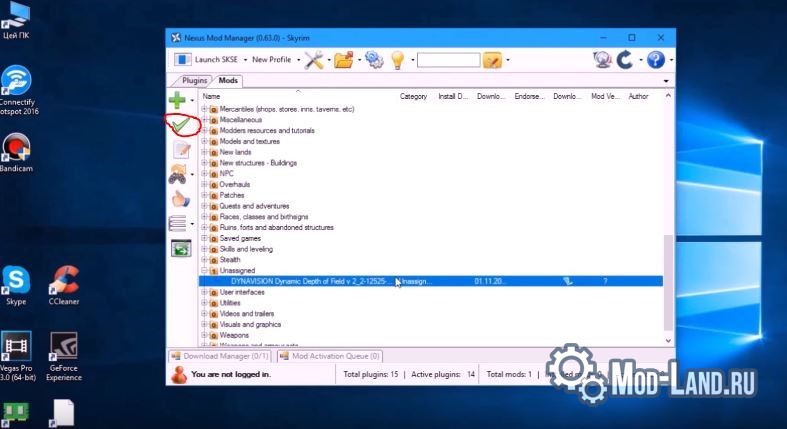
Видео инструкция по установке модов на TES 5: Skyrim
Источник: br-igrionline.ru
Как правильно устанавливать моды на TES 5: Skyrim

В этом гайде мы расскажем про основные способы установки модификаций на Skyrim, а еще дадим полезные советы. Также объясним, как зарегистрироваться на сайте Nexus и снять блокировку контента для взрослых. Еще поделимся списком полезных утилит, расширяющих игру и предотвращающих конфликты модов. Под конец мы расскажем, как устанавливать ENB, способные визуально преобразить пятые «Свитки» в лучшую сторону.
Установка Nexus Mod Manager (NMM)
Nexus Mod Manager — очень удобный менеджер модов, упрощающий процедуру установки и помогающий избегать множество проблем. Но прежде чем совершать инсталляцию программы, создайте аккаунт на сайте Nexus.
ВАЖНО: NMM можно использовать, скачивая моды с других сайтов помимо Nexus.
Как зарегистрироваться на сайте Nexus?
Установка может отпугнуть из-за регистрации на англоязычном ресурсе. Но поверьте — все достаточно просто и вы серьезно облегчите установку модов, избежав многих проблем. Просто следуйте нашей инструкции:
- Перейдите на главную страницу Nexus;
- Нажмите на «Регистрацию» (Register). Сайт предложит платные подписки. Прокрутите страницу вниз и выберите следующий вариант:
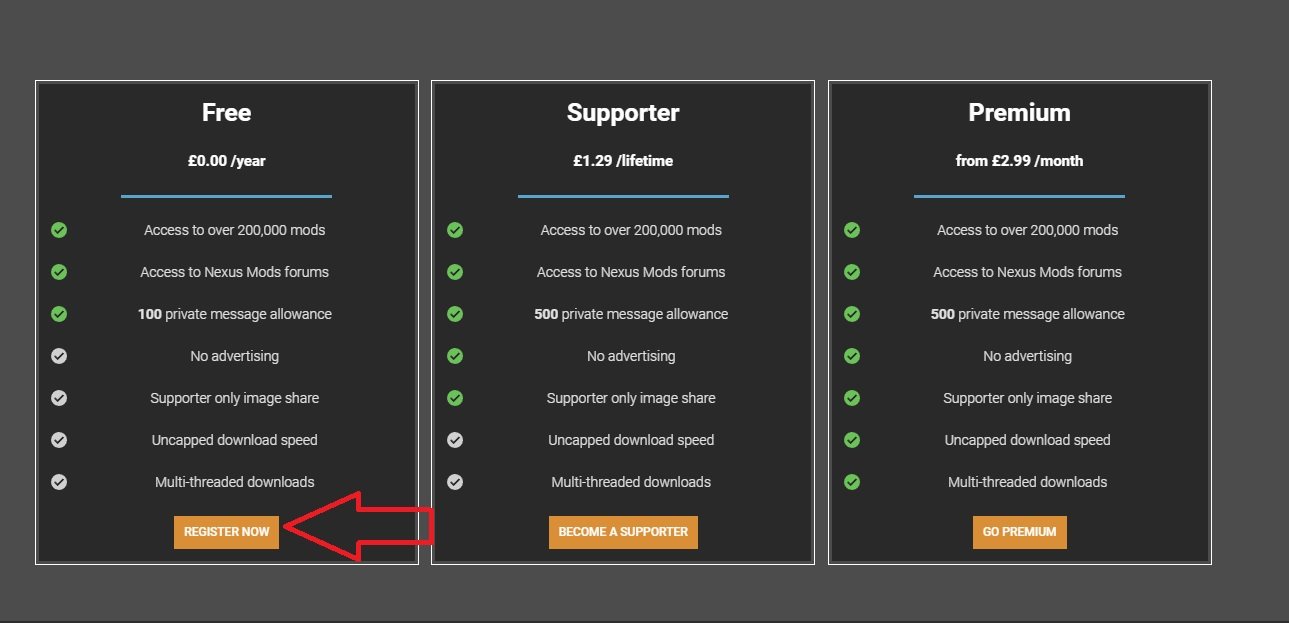
- Username — ваш будущий логин.
- E-mail Address — электронная почта. Советуем пользоваться gmail, так как ящики с окончанием на «ru» сайт вряд ли примет.
- Password — ваш будущий пароль для входа на сайт.
- Confirm Password — повторение введенного пароля.
- Gender (необязательно) — ваш пол.
- Registration Question — здесь нужно ввести ответ на вопрос, находящийся над окошком ввода. Обычно он всегда разный. Переведите его в любом переводчике Google и дайте ответ на английском. Вопросы очень простые, но если попался трудный, обновите страницу для получения нового.
- Security Check — проверка против ботов. Просто нажмите на кнопку рядом.
Как разрешить контент для взрослых (Adult content) на Nexus?
Nexus по умолчанию скрывает контент для взрослых, но под эту категорию могут попасть и безобидные модификации. Попытавшись зайти на страницу подобного мода, вы наткнетесь на следующее сообщение:
This mod contains adult content. You can turn adult content on in your preference, if you wish
Исправляется данная неприятность с помощью настроек вашего аккаунта:
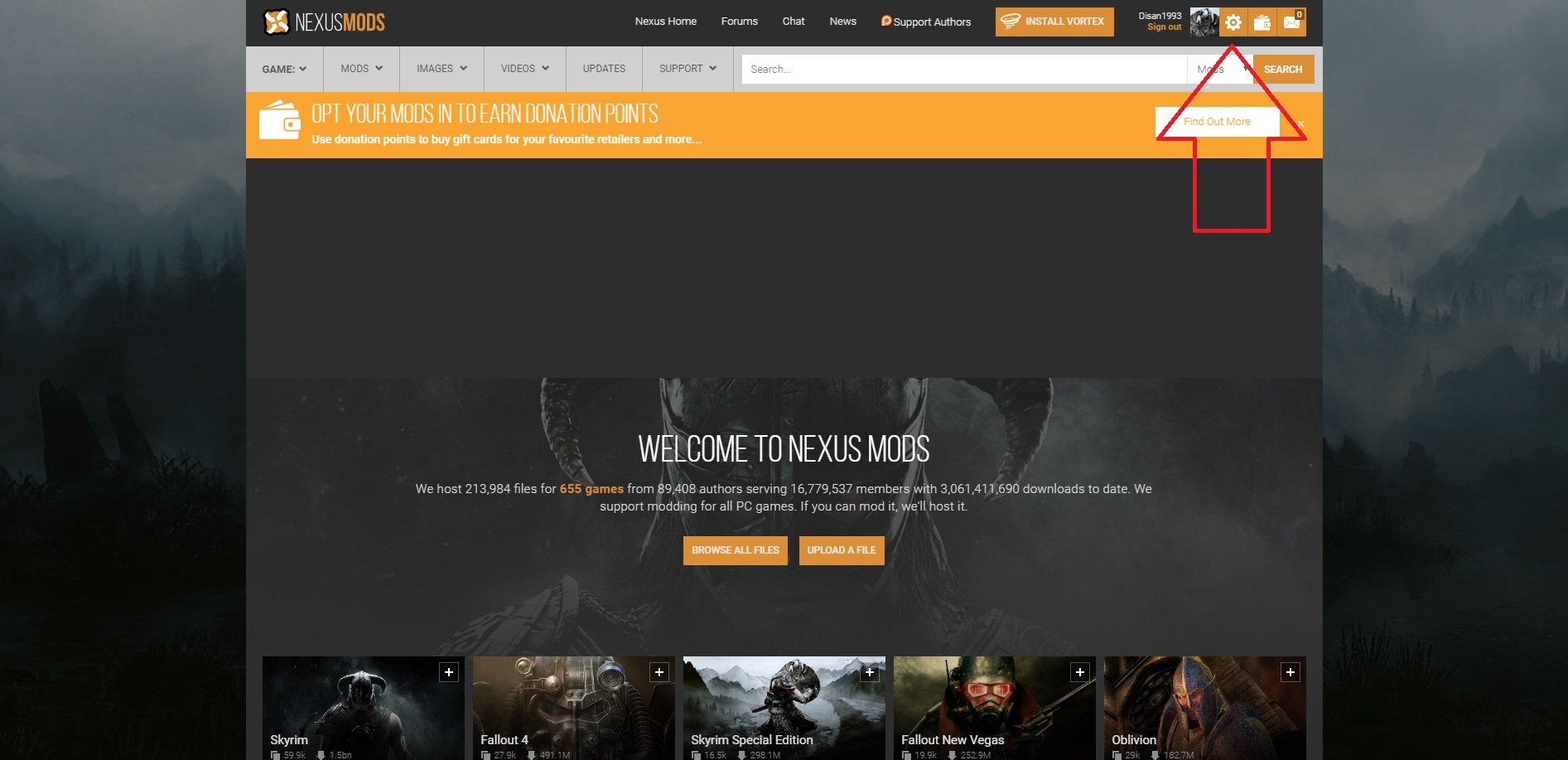
Войдя в настройки, откройте вкладку «Заблокированный контент» (Content Blocking). Найдите пункт «Контент для взрослых» (Adult content) и выберите «Показать контент для взрослых» (Show adult content). После этого скрытых модов больше не будет.
Установка Nexus Mod Manager
Создав аккаунт на Nexus, можно приступать к скачиванию программы.
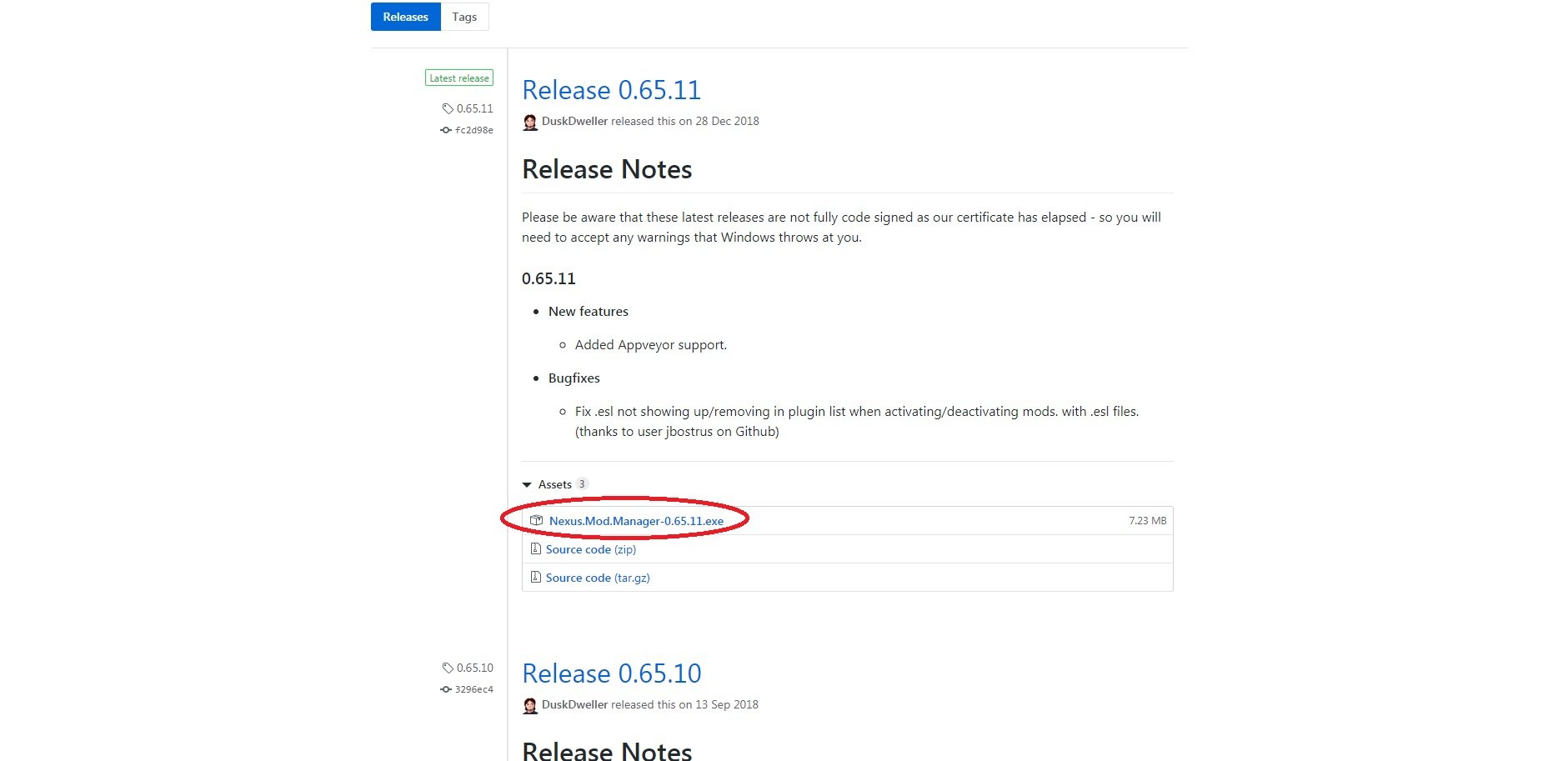
Установка вполне стандартная и не должна вызвать затруднения. Запустив NMM, он начнет искать на вашем жестком диске поддерживаемые игры. Найдя Skyrim, программа пометит его галочкой:
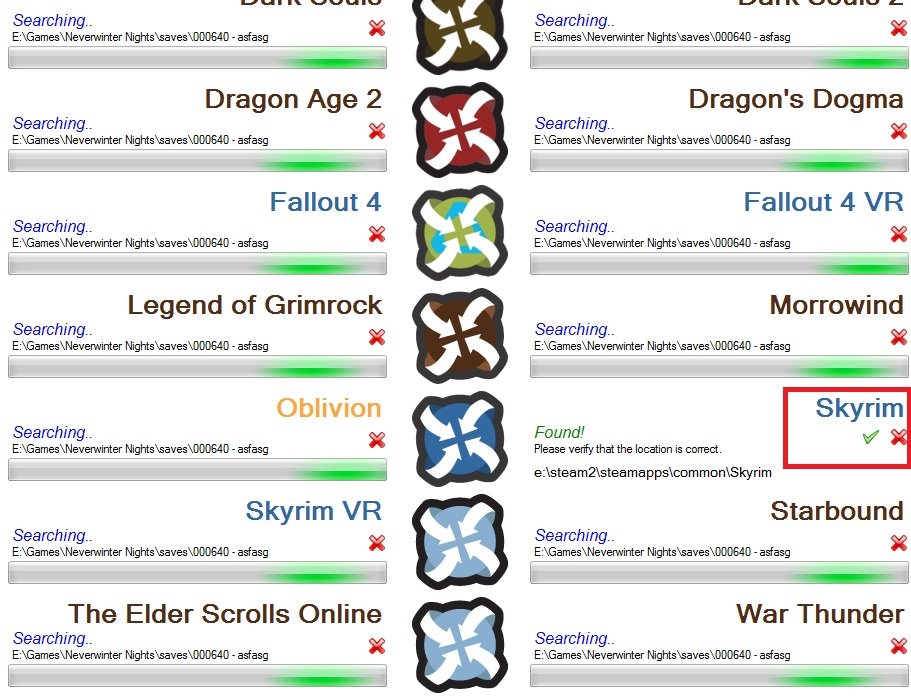
Далее нажмите на «Остановить поиск» (Stop Searching) и на галочку напротив Skyrim. После нажмите на «Быстрый запуск» (Quick Startup) и соглашайтесь со всем, что предложит менеджер. Теперь можно устанавливать моды с помощью двух способов: прямо с сайта и вашего компьютера. Рассмотрим оба.
Установка с сайта
Прежде всего откройте NMM. Выберите мод на Nexus, зайдите во вкладку «файлы» (files) и нажмите на «Скачать через менеджер модов» Mod Manager Download:
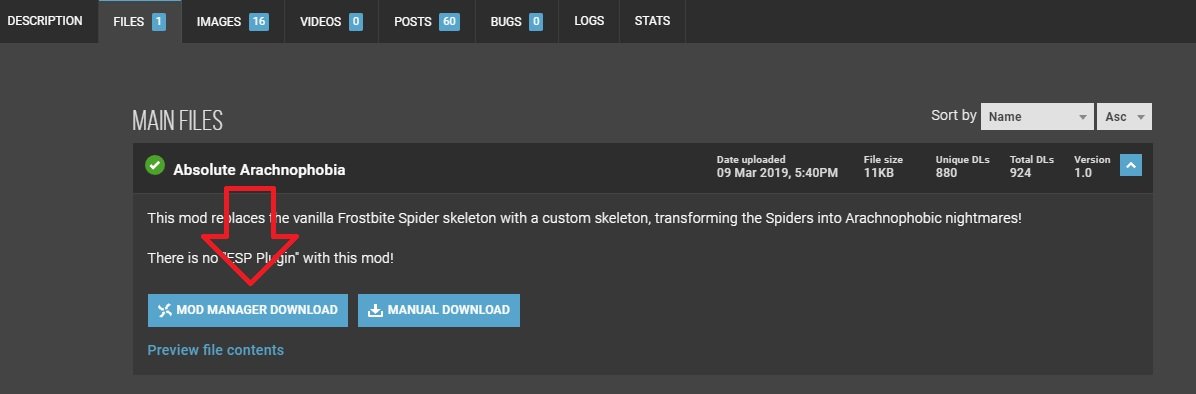
В NMM появится окно для ввода вашего логина и пароля от Nexus, после чего начнется загрузка мода.
Установка с компьютера
Предыдущий способ может работать не всегда и вам придется добавлять файлы вручную. На странице мода во вкладке «Файлы» (Files) нажмите на «Ручную загрузку» (Manual Download):
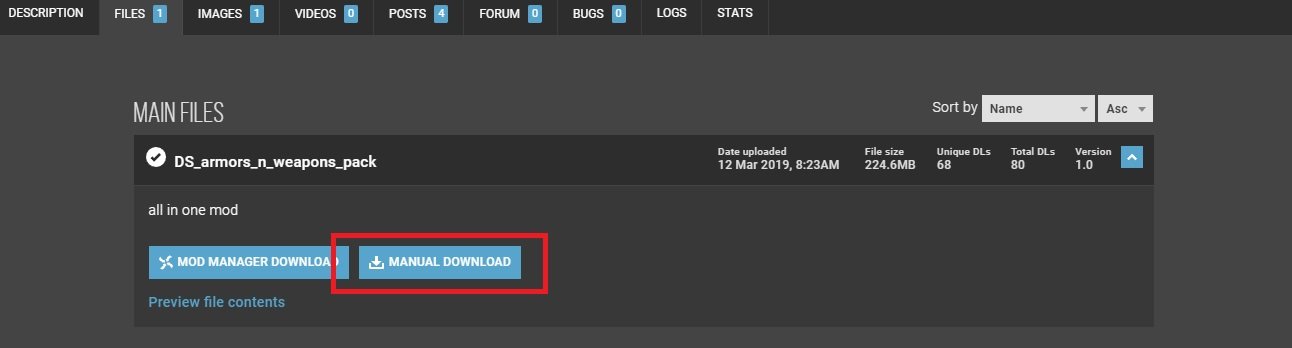
Скачанный архив добавьте в NMM через кнопку в виде плюса:
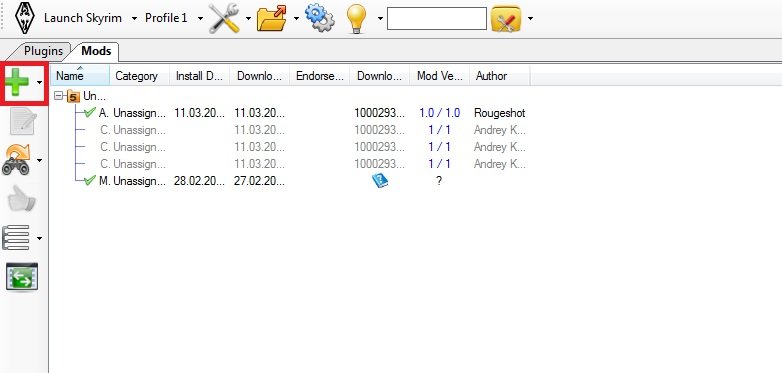
Установив мод одним из способов, активируйте его в NMM. Для этого нажмите на следующую строку:

После нажмите на «Лаунчер Skyrim» (Launch Skyrim) и проверьте, появилcя ли мод в окне «файлы».
Установка через копирование
Данный способ предполагает копирование файлов мода в папку Skyrim с заменой файлов. Корневой каталог Steam-версии находится по следующему пути: SteamsteamappscommonSkyrim.
Обычно файлы находятся в одной папке Data. Смело закидывайте ее в корневой каталог игры с заменой файлов. Но вы также можете увидеть в архиве следующее:
Папки с названием Interface, Sound, Strings, Textures, Video.
Файлы в формате esp, esm.
Если в архиве такие файлы и папки, копируйте их с заменой файлов по следующему пути: SteamsteamappscommonSkyrimData
Установка модов из Steam
Мастерская Steam содержит тысячи улучшений для Skyrim. Для установки модов оттуда придерживайтесь следующей инструкции:
- Чтобы открыть мастерскую, в библиотеке нажмите на Skyrim правой кнопкой мыши и выберите «Открыть центр сообщества». Далее выберите вкладку «Мастерская».
- Выбрав понравившийся мод, нажмите на «Подписаться», чтобы начать загрузку, отображающуюся внизу вашей библиотеки.
- Скачанный мод устанавливайте вручную. Файлы находятся по следующему пути: Steamsteamappsworkshopcontent72850. Последняя папка может иметь другие цифры в названии.
- Скопируйте файлы по следующему пути: SteamsteamappscommonSkyrimData.
- Под конец активируйте мод в лаунчере.
Общие советы по установке модов
- Устанавливая много модификаций, проверяйте работоспособность Skyrim после каждой пятой, чтобы облегчить исправление конфликтов.
- Задумавшись над глобальным улучшением игры, старайтесь заниматься им до того, как начнете новую игру. Некоторые модификации могут вызвать проблемы (или вообще не работать) после загрузки старых сохранений. С простыми улучшениями обычно проблем нет.
- Иногда можно рассмотреть авторские сборки, нередко лишенные проблем несовместимости и негармоничности.
- Делайте резервную копию корневой папки Skyrim, чтобы в крайнем случае ею заменить проблемные файлы. Особенно это важно с модами, заменяющими текстуры, так как большинство нельзя отключить в лаунчере.
- Пользуйтесь только качественными сайтами с модами. Среди англоязычных — Nexus и Mod DB. Среди русских — MоdGamеs и TES-Game — у них обширный каталог модов (причем много локализированных) и хорошая скорость скачивания без сомнительных файлообменников. Остальные используйте на свой страх и риск.
Полезные утилиты, которые могут пригодиться для многих модов
Здесь пойдет речь о нескольких полезных модификациях и утилит. Что-то является обязательным для установки множества модов, а что-то помогает избежать некоторых проблем несовместимости. Ознакомьтесь со списком ниже, если хотите поставить на Skyrim десятки (или сотни) улучшений.
- SKSE (второй 7z archive для Skyrim SE, первый — для Legendary Edition) — расширяет возможности Skyrim и необходим для многих популярных модов. Скриптовые модификации почти всегда требуют SKSE.
- SkyUI (версия для Legendary Edition) — еще один важный мод для установки других. Делает интерфейс более удобным и расширяет его возможности.
- LOOT (работает на двух версиях Skyrim) — автоматически сортирует моды в порядке загрузки и исправляет некоторые проблемы с несовместимостью.
- TES5edit (SSEEdit для Special Edition) — исправляет множество конфликтов между модами. Крайне рекомендуется к установке, если собираетесь поставить сотни улучшений.
- Wrye Bash (работает на двух версиях) — позволяет достигать максимальной совместимости между модами.
- Crash Fixes (только для Legendary Edition) — исправляет некоторые ошибки игры, приводящие к крашам.
- Mator Smash (только для Legendary Edition) — генерирует патчи для разрешения конфликтов. Работает аналогично Wray Bash.
- Merge Plugins (работает на двух версиях Skyrim) — позволяет аккуратно объединять файлы плагинов и связанные с ними ресурсы.
- Ordenador (только для Legendary Edition) — сжимает и оптимизирует текстуры. В 99% случаев качество графики не страдает.
Как устанавливать ENB?
ENB способно в корне улучшить графику или изменить атмосферу Skyrim. Но чтобы максимально правильно установить данную модификацию, следуйте инструкции:
- В настройках лаунчера Skyrim отключайте «сглаживание», «анизотропную фильтрацию» и FXAA. Далее в панели управления своих видеокарт сделайте так, чтобы пункты выше использовали настройки приложения. В Radeon Settings зайдите во вкладку «игры», выберите Skyrim. У «сглаживания» и «анизотропной фильтрации» поставьте статус «Использовать настройки приложения». В панели управления видеокарты от Nvidia эти настройки находятся в разделе «Управление параметрами 3D».
- Убедитесь, что у вас установлен DirectX Июнь 2010 Redist.
- Загрузите основные файлы ENB здесь. Выбирайте ту версию, которая требует необходимое ENB:
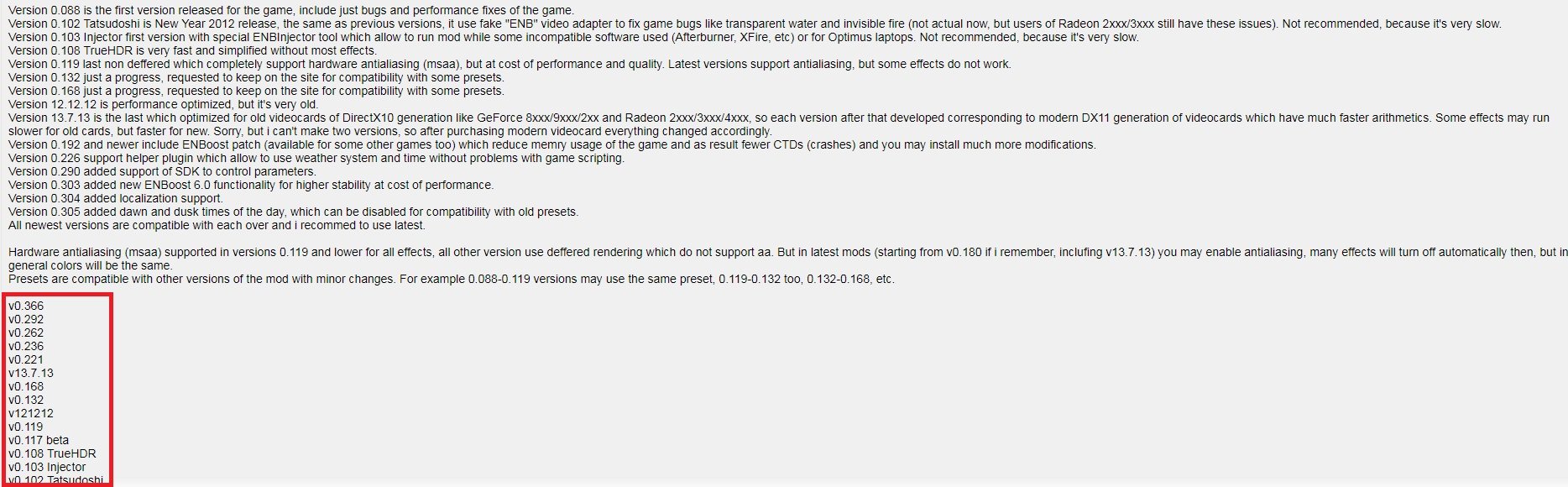
Поместите d3d9.dll и enbhost.exe из папки wrapper по следующему пути: SteamsteamappscommonSkyrim
Источник: igra4.ru